はじめに
このドキュメントでは、Cisco Enterprise Chat and Email(ECE)で例外キューアクティビティを再処理するためのアラームワークフローを作成する方法について説明します。
前提条件
注:これは、ECEソリューション用に変更された以前のCIMドキュメントのリライトです。ECEのデフォルトの説明キュー(DEQ)にルーティングされる電子メールに関連する問題を切り分けて修正する方法の詳細と完全な説明については、このドキュメントの「ECEのデフォルトの例外キューに送られる電子メールのトラブルシューティング」を参照してください。
要件
次の項目に関する知識があることが推奨されます。
- Cisco Unified Contact Center Enterprise(UCCE)リリース12.6.X
- Cisco Packaged Contact Center Enterprise(PCCE)リリース12.6.X
- Enterprise Chat and Email(ECE)リリース12.6.X
使用するコンポーネント
このドキュメントの情報は、次のソフトウェアとハードウェアのバージョンに基づいています。
- UCCEバージョン12.6.2
- ECEバージョン12.6.1
このドキュメントの情報は、特定のラボ環境にあるデバイスに基づいて作成されました。このドキュメントで使用するすべてのデバイスは、クリアな(デフォルト)設定で作業を開始しています。本稼働中のネットワークでは、各コマンドによって起こる可能性がある影響を十分確認してください。
背景説明
設定された配信例外条件に一致しない電子メールアクティビティが例外キューに送信された場合、これらのアクティビティを復元して処理できるようにする必要があります。スーパーバイザが例外キューを監視しているか、アイテムが例外キューに入ったときに通知を受け取る場合、手動でこの処理を行い、アイテムを選択し、エージェントに転送して、処理を行うことができます。これらのアクティビティを処理する別の方法として、例外キューに対するアラーム ワークフローを設定し、特定のスケジュールで、または単一の指定時間にこれを実行するように設定することもできます。このオプションを使用すると、システムで外部エージェント割り当てサービス(EAAS)およびContact Center Enterprise(CCE)を使用して電子メールを再度処理できます。
例外キュー配信の理由
アイテムが例外キューに配信されるのには、いくつかの理由があります。
- その部門にアクティブなインバウンド ワークフローがない。
- ワークフローがアクティビティを処理するときにエラーが発生する。
- ワークフローで使用されるキューが非アクティブになっている。アクティブではないキューに着信するすべてのアクティビティは、例外キューにルーティングされます。
- 電子メールが跳ね返される。
- NEW_TASK_FAILUREメッセージがCCEから返されます。
この一覧のうち、取得して処理することができない、本当の意味での配信例外は跳ね返された電子メールのみです。他のすべては、回復できる可能性があります。
通知のアラーム ワークフロー
デフォルトでは、アラームワークフローは製品内に作成されます。『エンタープライズチャットおよび電子メール管理者ガイド(電子メールおよびルーティングリソース)』で説明されているとおりです。
https://www.cisco.com/c/dam/en/us/td/docs/voice_ip_comm/cust_contact/contact_center/enterprise_chat_email/enterprise_chat_email_12_6_1/Maintenance/Guide/ece126_userguide_email_administration.pdf
例外キューアラームワークフロー
アクティビティの処理中にワークフローのエラーが原因でアクティビティが例外キューにルーティングされた場合に、通知を送信するように設定されたワークフロー。このワークフローはデフォルトでアクティブであり、12時間ごとに実行されて、例外キューに「Workflow-Error」というサブステータスを持つアクティビティがあるかどうかを確認します。該当するアクティビティが存在する場合、アクティビティ ID のリストを含む通知メールが送信されます。通知電子メールは、[宛先アドレス:サービスの通知の場合]設定で指定されたアドレスに送信されます。これはワークフローのデフォルト設定ですが、ビジネスニーズに合わせて変更できます。このワークフローは削除できますが、削除しないようにお勧めします。このワークフローを使用しない場合は、非アクティブにしてください。」
コンフィギュレーション
新しいアラームワークフローの作成
このセクションでは、例外キューからのアクティビティを処理するためにアラーム ワークフローを作成する方法について説明します。これらの手順により、以前は例外キューに送信されていたアクティビティが統合キューで処理されるようになります。これを行う場合、次の 2 点に留意する必要があります。
- どの統合(マッピングされた)キューを含めるか
- ECE環境内で構成されているエイリアスのうち、各キューにマップされているエイリアス
これらの項目が重要になるのは、ここで説明するアラーム ワークフローが、アクティビティをリダイレクトするキューを決定する際に、その電子メールが元々送信されたエイリアスを使用するためです。このアラーム ワークフローは、ルーティング障害が発生していなければアクティビティが送信されていたはずの元々のキューにリダイレクトします。
アラーム ワークフローを作成するには、リスト ペインで [new icon] を選択し、ワークフローの名前を作成します。
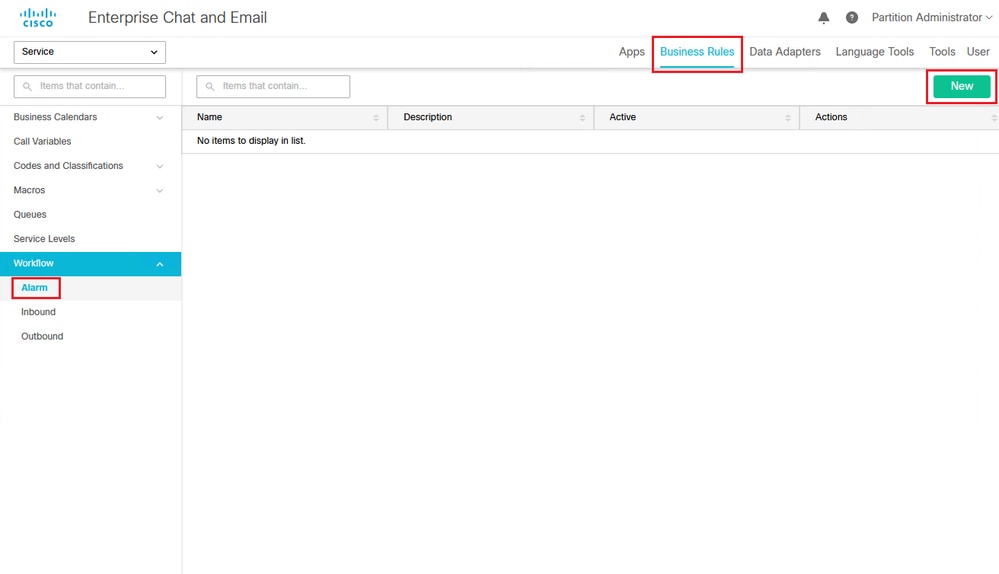 図1a:新しいワークフローの作成
図1a:新しいワークフローの作成
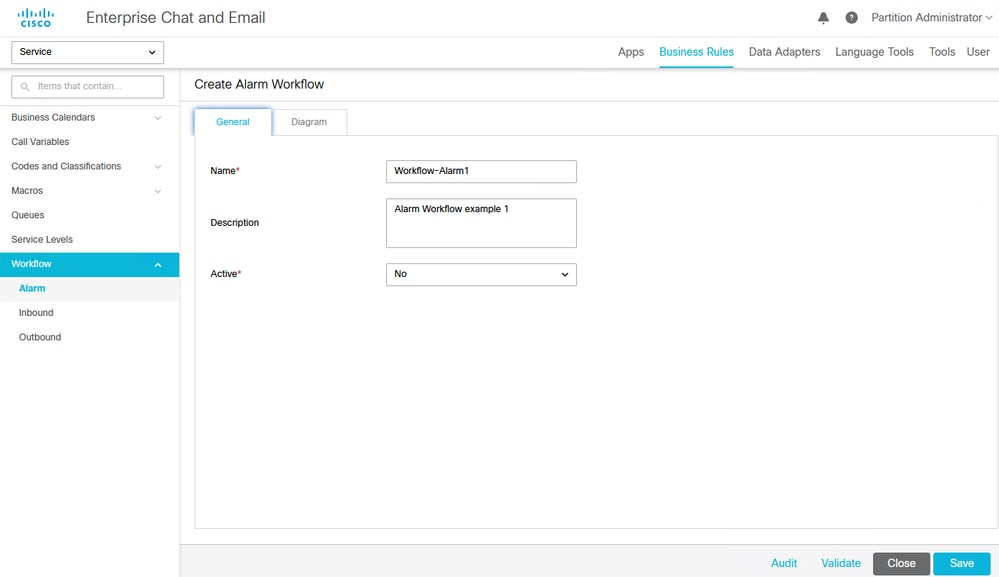 図1b:新しいワークフローの作成
図1b:新しいワークフローの作成
スタートノードの追加と設定
ワークフローが作成されると、リスト ペインに表示されます。指示を追加するには、[Diagram] タブをクリックします。
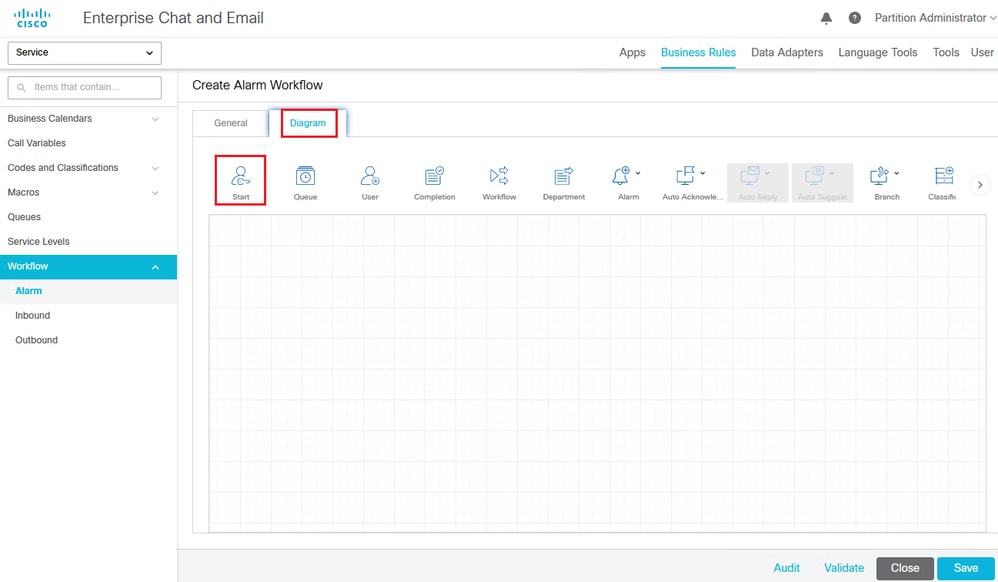 図2:新しいワークフロー図の作成 – 開始ノードのドラッグアンドドロップ
図2:新しいワークフロー図の作成 – 開始ノードのドラッグアンドドロップ
ワークフローを設定するには、ダイアグラムに [Start node] を配置します。ノードを配置すると、[Add Start Node] ダイアログボックスが表示されます。このワークフロー例では、[Exception_Queue_Service] を選択するか、ユーザが特定の例外キュー名を選択します。
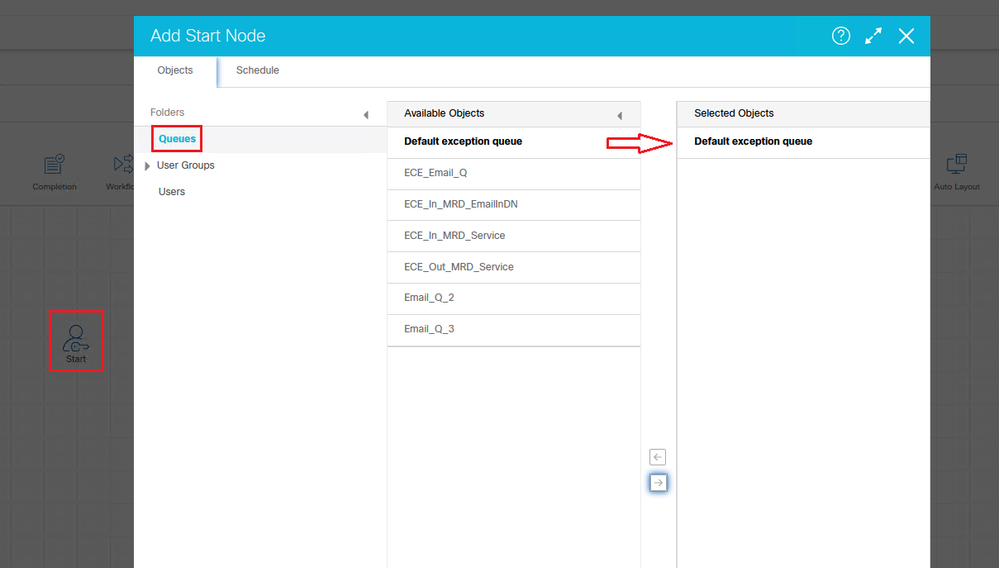 図3:ノード設定の開始
図3:ノード設定の開始
例外キューを選択してから、ワークフローの実行スケジュールを設定します。ワークフローが必要になるたびにワークフローを実行するには、[ワークフローを一度に1回実行する]オプションの横にあるオプションボタンをクリックします。これで、実行したい時刻に変更できます。この例では、週に一度、深夜近くにワークフローを実行するように設定する方法を示します。
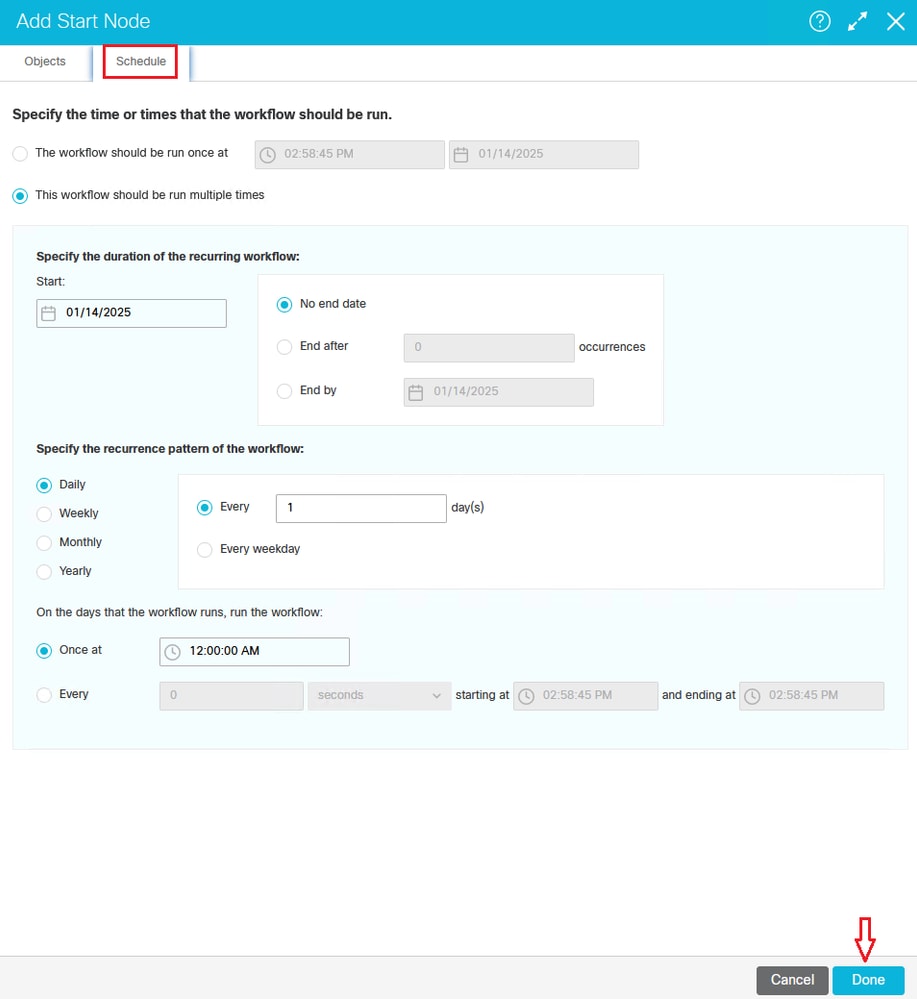 図4:ノード開始スケジュールの設定
図4:ノード開始スケジュールの設定
キューノードの追加と設定
ノード開始が設定されたら、アラーム ノード、ブランチ ノード、およびキュー ノードを設定します。ブランチ ノードを構築するには、まず、ブランチ ノード ルールがアクティビティを送信する宛先のキューをすべて追加する必要があります。ワークフローを右から左に作成すると、作業が容易になります。キュー ノードを選択して、ワークフロー図内の各キューにノードを配置します。ノード オプションを入力するたびに、[Select Queue] ダイアログボックスが表示されます。このダイアログボックスで、ノードが表すキューを選択できます。
注:このドキュメントの例では、スタンドアロンキューを示しています。画面とオプションは統合キューでも同じです。このドキュメントでは、統合アクティビティの処理について説明します。
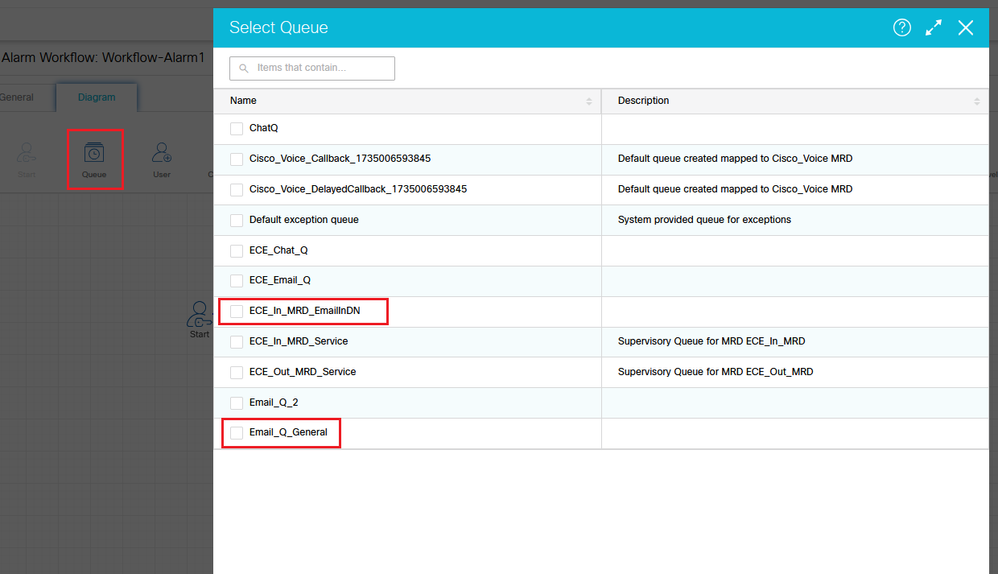 図5a: 「キュー」ノードを選択し、「キュー」ダイアログでキューを選択します
図5a: 「キュー」ノードを選択し、「キュー」ダイアログでキューを選択します
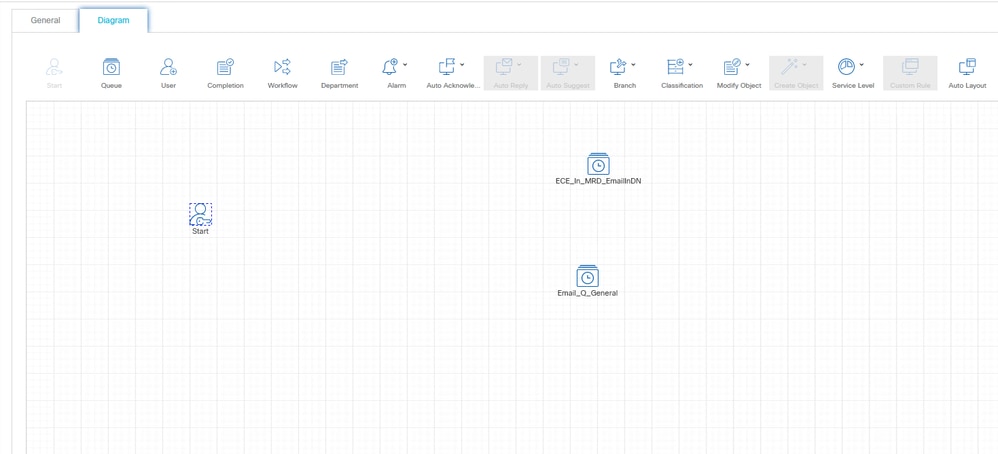 図5b:選択したキューを持つキューノード
図5b:選択したキューを持つキューノード
ブランチノードを設定し、True/False条件ルートを設定する
キュー ノードを設定したら、ブランチ ノードを選択して配置します。ブランチ ノードが配置されると、[Branch Rule Configuration] ダイアログボックスが表示されます。
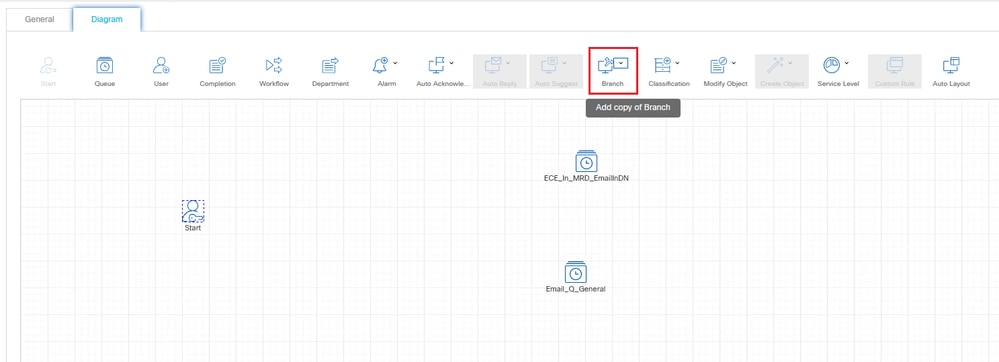 図6:ブランチノードの選択
図6:ブランチノードの選択
[Branch Node configuration] ダイアログボックスが表示されたら、ノードがマップされるキュー(またはブランチ)ごとに 1 つのルールを設定する必要があります。
注:ブランチノードは他の項目にもマッピングできます。たとえば、特定のユーザに直接マッピングできます。この例では、統合キューにマッピングしています。
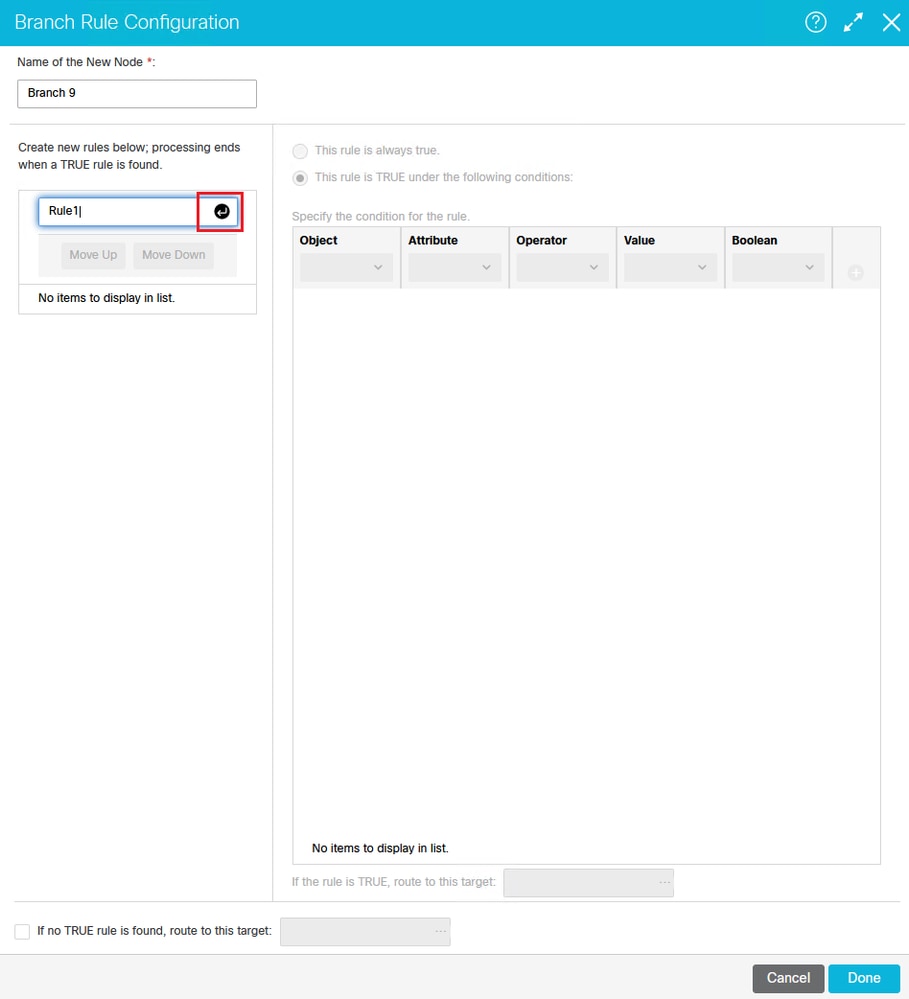 図7: [ブランチルールの設定]ダイアログボックス
図7: [ブランチルールの設定]ダイアログボックス
ルールに名前を付け、条件を指定したら、[Enter] キーを押します。
このタイプのアラーム ワークフローでは、各ルールに名前を付けます。ルールに名前を付けてから、そのルールを強調表示し、条件を設定します。次の項目に条件を設定する必要があります。
- オブジェクト:電子メール
- 属性:電子メールアドレスへ
- 演算子: ==
- 値:<電子メールの元々の送信先であるエイリアス>*
注:電子メールの元々の送信先であるエイリアスが不明な場合は、次のクエリを実行します。select recv_email_address* from egml_email where activity_id = ####。#### の部分は、特定の電子メールのアクティビティ ID に置き換えます。ここに示されている電子メールエイリアスは、前の手順で示されたキューにマッピングされたものです。
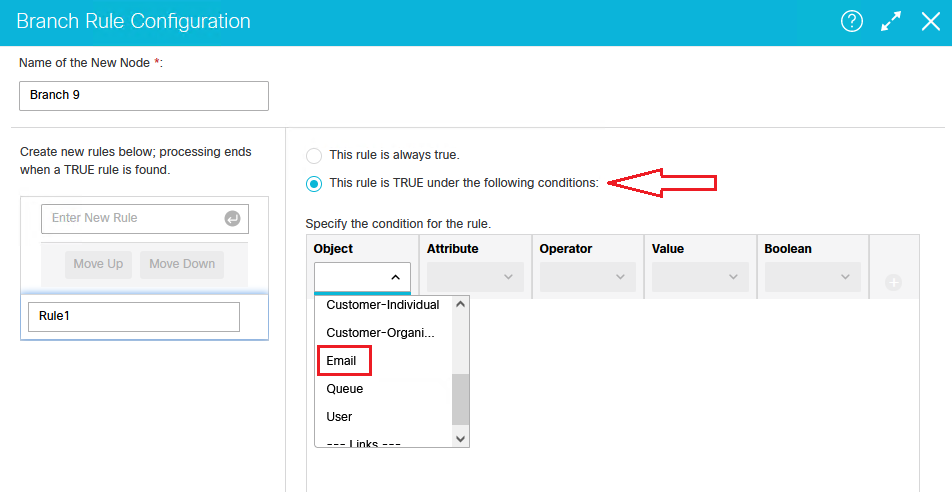 図8a: 「ブランチルールの設定」ダイアログボックス
図8a: 「ブランチルールの設定」ダイアログボックス
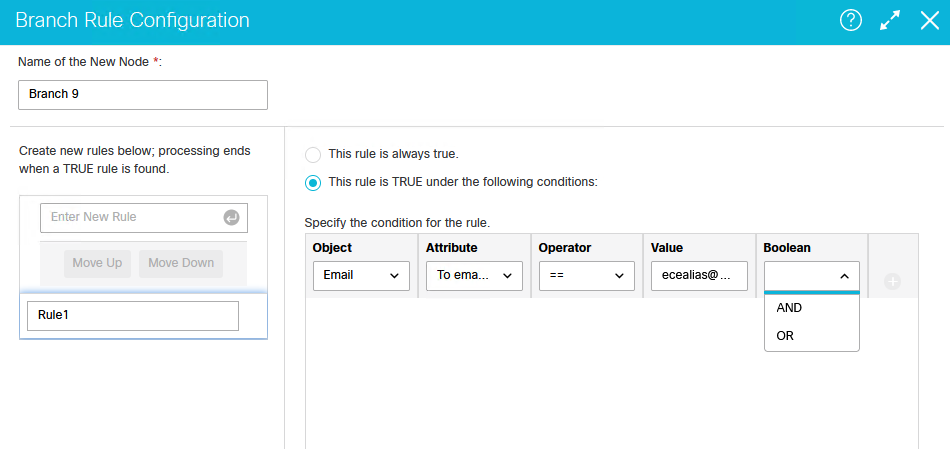 図8b: 「ブランチルールの設定」ダイアログボックス
図8b: 「ブランチルールの設定」ダイアログボックス
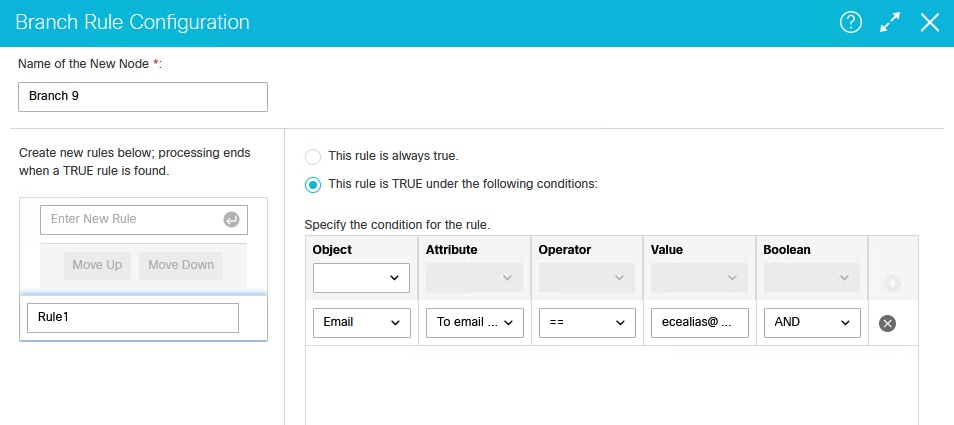 図8c: 「ブランチルールの設定」ダイアログボックス
図8c: 「ブランチルールの設定」ダイアログボックス
ブランチノード設定のキューに対してTRUEおよびFALSEの条件を設定し、マッピングします。
このルールを設定したら、ルールが true と評価されるイベントで使用されるブランチ(キュー)を指定します。
上部のThis rule is TRUE under the following conditionsを示すオプションが選択されていることを確認し、ターゲットを選択するために、示されている[...]ボタンをクリックします。このボタンをクリックすると、[Select Target] ダイアログボックスが表示されます。このダイアログボックスで、ルールに対する適切なキューをドリルダウンできます。
注:このワークフローでキューノードを最初に配置しなかった場合、このリストは空になります。ワークフローに表示されているキューにより、この画面の表示内容が決まります。
ルールの TRUE オプションを設定したら、次に、FALSE オプションを設定する必要があります。この例では、例外キューをこのパスに指定しています。ただし、ビジネス ニーズやこれらの項目に対する必要な処理方法に合わせて、任意の他のパス、別の統合キュー、スタンドアロン キューや、特定のユーザに対して設定することもできます。このオプションは、ブランチ ノードのルールに一致しないものはすべて捕捉します。
 図9:TRUEおよびFALSEの条件に対するルートターゲットの設定およびマッピング
図9:TRUEおよびFALSEの条件に対するルートターゲットの設定およびマッピング
各ブランチについてルール設定を繰り返し、それぞれに例外キュー(または false の選択)を繰り返します。ノードを完全に設定すると、ブランチ ノードをキューに接続する回線は、指定したルール設定に基づいて自動的に完了します。
アラームノードの追加と設定
このワークフロー内に設定する必要がある最後の項目は、アラーム ノードです。プルダウン メニューから、ワークフロー図に新しいアラーム ノードを配置します。[Alarm Node Configuration] ダイアログボックスが開きます。
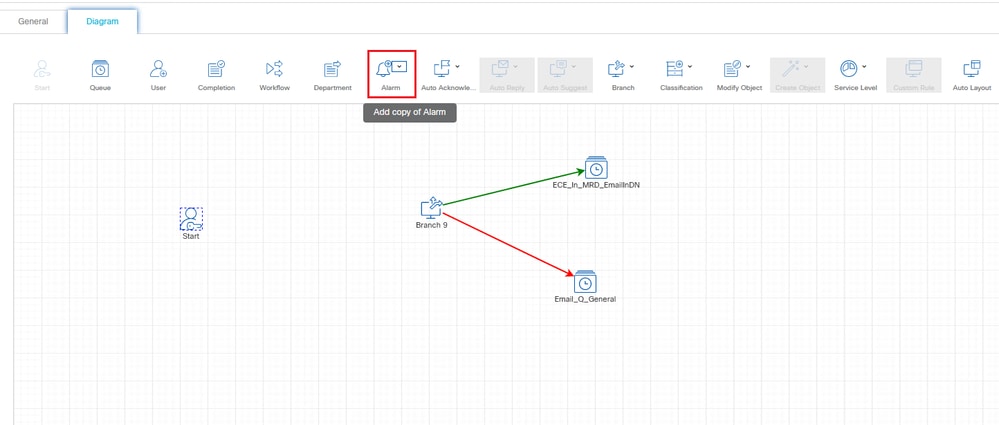 図10a:ワークフロー図内のアラームノードの選択、配置、および設定
図10a:ワークフロー図内のアラームノードの選択、配置、および設定
[Alarm Rule Configuration]画面には、[Condition]タブと[True]タブの2つの概念(タブ)を設定する必要があります。
Conditionタブでは、Activity_StatusとActivity_Sub_Statusの2つを指定する必要があります。
注:この場合、どちらの条件もtrueであることが必要であるため、ブール式はANDでなければなりません。
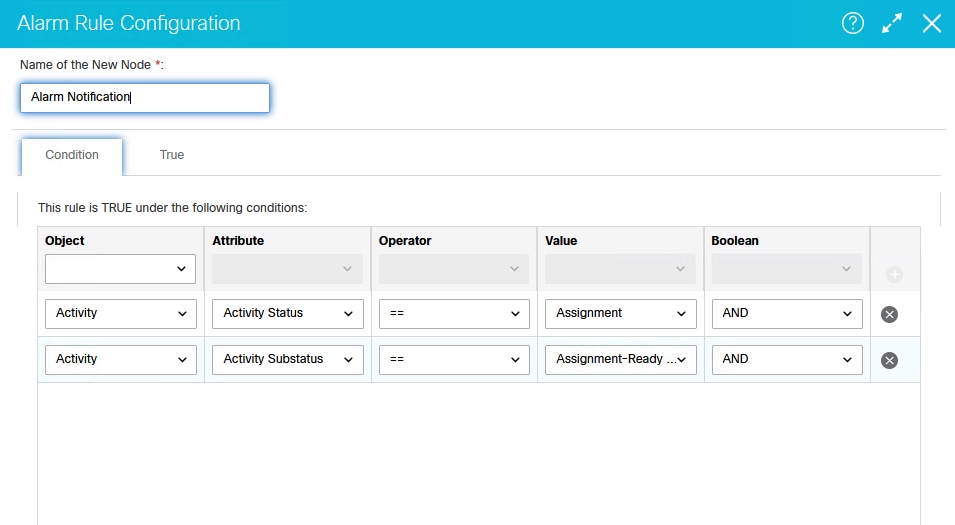 図10b:アラームルールの設定画面で条件タブを設定する
図10b:アラームルールの設定画面で条件タブを設定する
フィルタを作成し、そのフィルタに対するオブジェクトを [Basic] および [Advanced] サブタブ内から選択するには、[True] タブで次の設定を完了する必要があります。
上部ペインの [Action] セクションで、プルダウンを使用してフィルタを作成し、フィルタの実行対象オブジェクトを [Activity] に設定します。すると、下部ペインに、フィルタの条件を選択するためのオプションが自動で入力されます。この [Basic] タブで、[Subject] に [Undeliverable] という単語が含まれないということを定義する必要があります。これにより、Activity_Sub_Type が 4 および 5 のアイテム、つまり、設定された配信例外に一致し、例外キューに送信されるすべての電子メールがフィルタ処理されます。
注:このワークフローを頻繁に実行しない場合、または例外キュー内に処理を必要とする電子メールが多数存在する場合は、キューに再処理される電子メールの数を制御するために「作成日」などの別のフィルタオプションを決定することをお勧めします。このワークフローを頻繁に実行し、処理する電子メールの数が最小限で、例外キューに大量の電子メールを作成する障害が発生していないことがわかっている場合、これは問題ではありません。処理待ちの状態の電子メール数を調べ、利用環境、およびこれらの項目の処理に利用できるエージェントに応じて、決定する必要があります。
![Figure 10c: Configure the True Option on the [Basic] Tab of the Alarm Rule Configuration Screen](/c/dam/en/us/support/docs/contact-center/enterprise-chat-email-1261/222734-configure-ece-alarm-workflow-to-reproces-15.png) 図10c:アラームルール設定画面の[Basic]タブでTrueオプションを設定する
図10c:アラームルール設定画面の[Basic]タブでTrueオプションを設定する
[Advanced] タブで、[Activity_Sub_Type] について [Email-General] を選択し、[Activity_Sub_Type = 1] に指定されている項目のみが選択されるようにします。これは、ルート要求(NEW_TASK 要求)がこのサブタイプのものである場合、EAAS プロセスがそれらのみを UCCE に送信する事実による要件です。他のサブタイプはすべて処理されません。
![Figure 10d: Configure the True Option on the [Advanced] Tab of the Alarm Rule Configuration Screen](/c/dam/en/us/support/docs/contact-center/enterprise-chat-email-1261/222734-configure-ece-alarm-workflow-to-reproces-16.png) 図10d:アラームルール設定画面の[Advanced]タブでTrueオプションを設定する
図10d:アラームルール設定画面の[Advanced]タブでTrueオプションを設定する
完了すると、アラーム ワークフローは次のようになります。構築したキューの数に応じて表示内容はいくらか異なります。ここでも、この例のキューの名前は「standalone」となっていますが、このプロセスおよびドキュメントは、統合(マッピングされた)UCCE キューに対するものです。
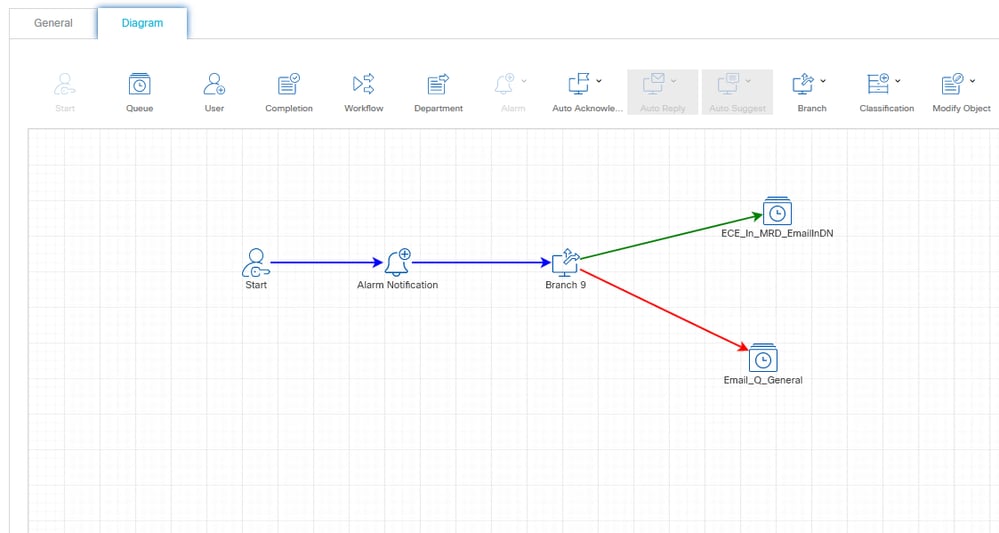 図11:完了したアラームワークフロー図(例)
図11:完了したアラームワークフロー図(例)
ワークフローをアクティブにする
このプロセスの最後の手順として、ワークフローをアクティブにします。
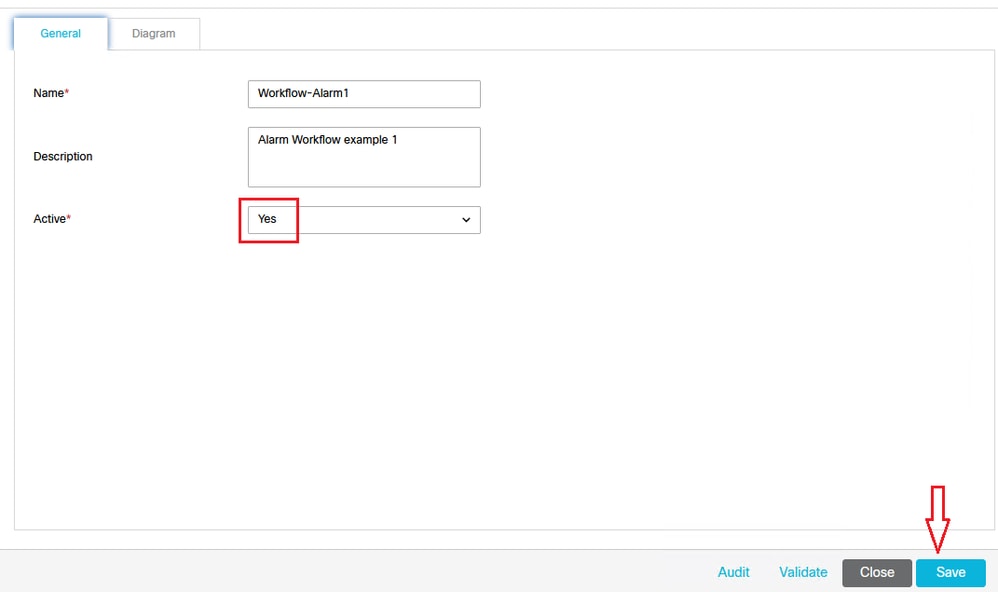 図12:ワークフローをアクティブにする
図12:ワークフローをアクティブにする
関連情報
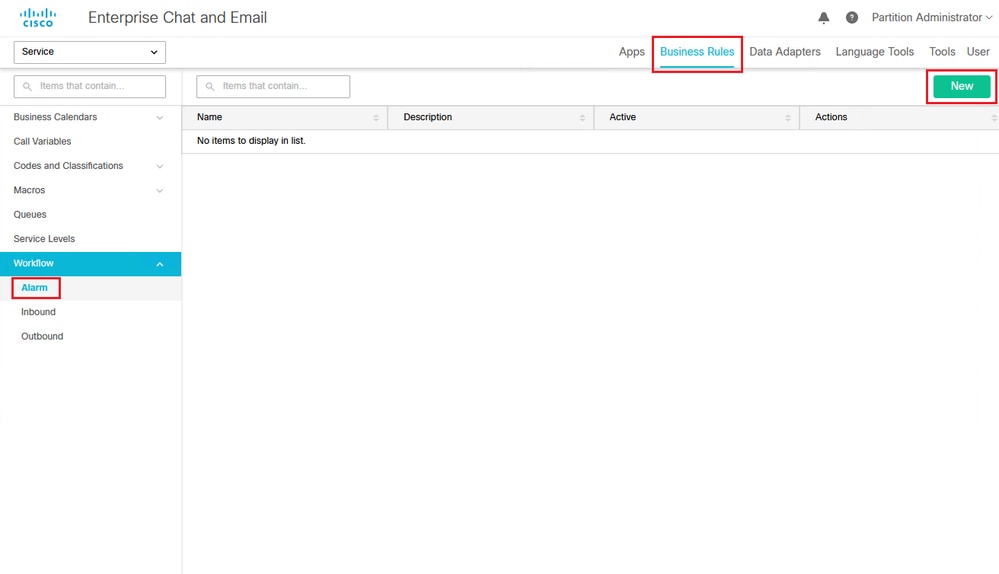
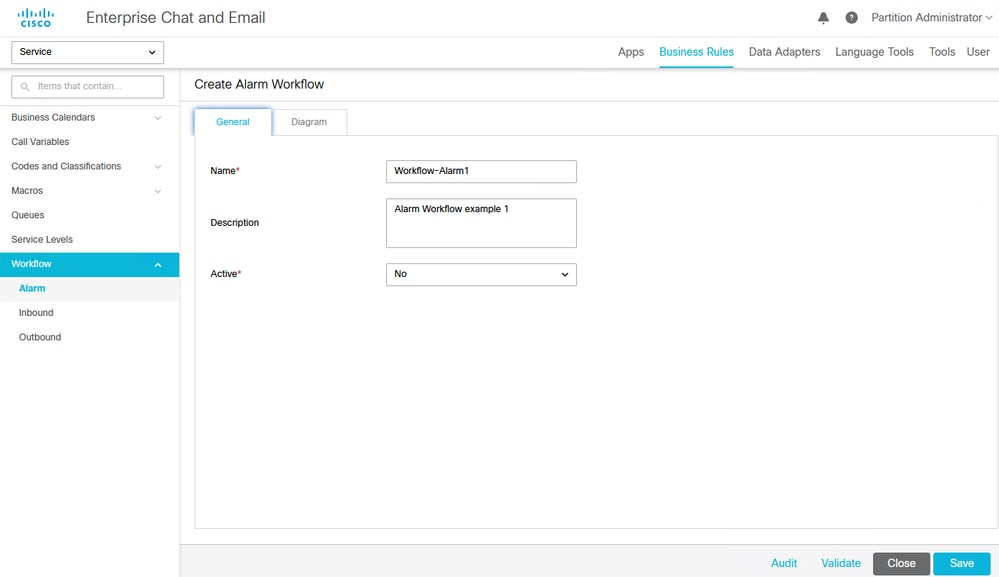
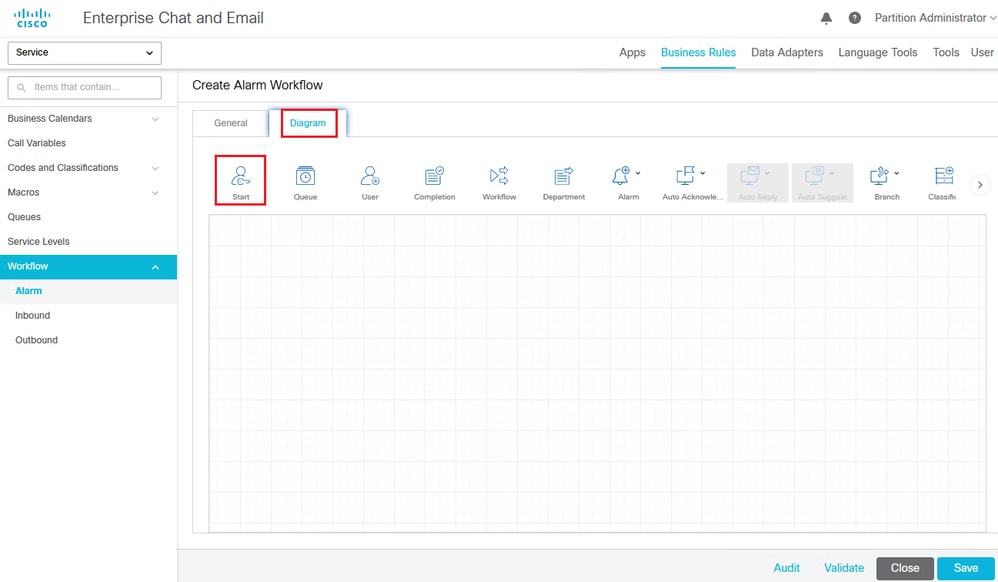
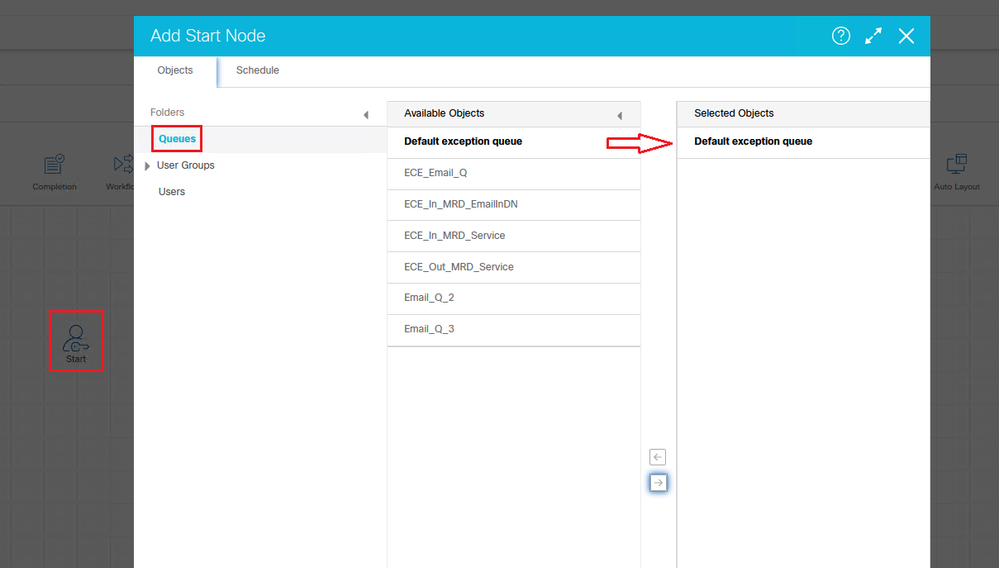
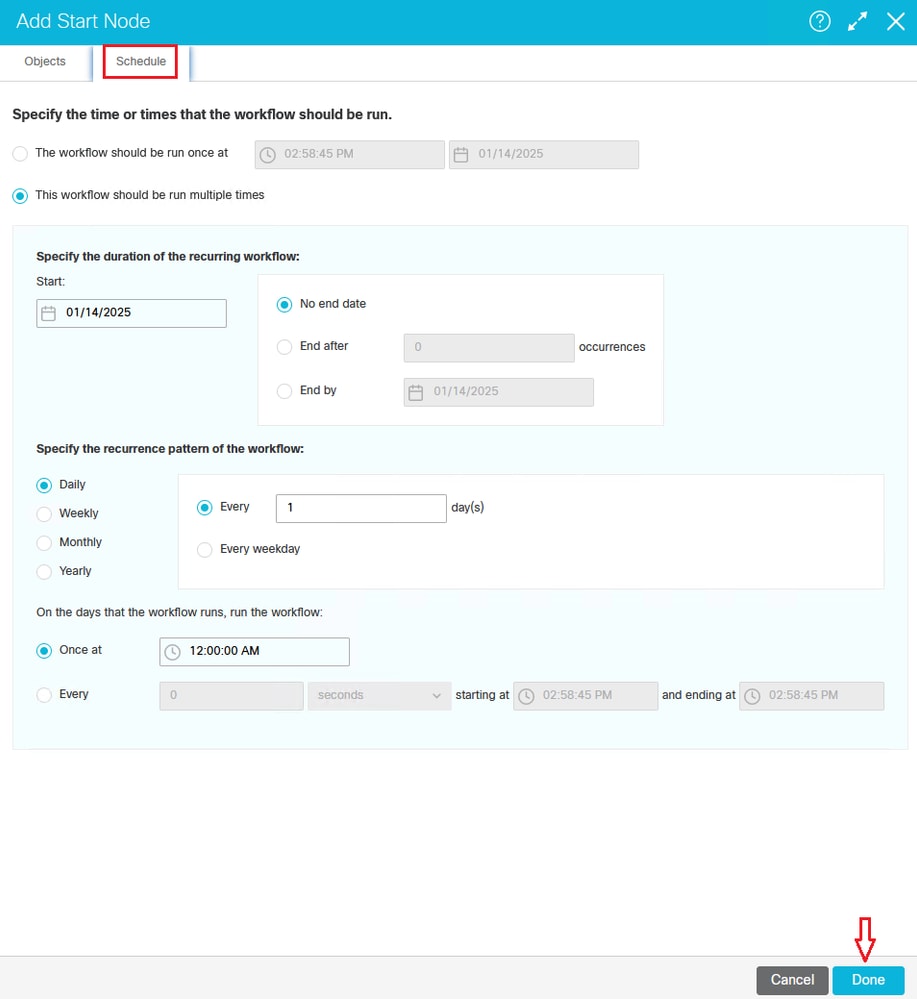
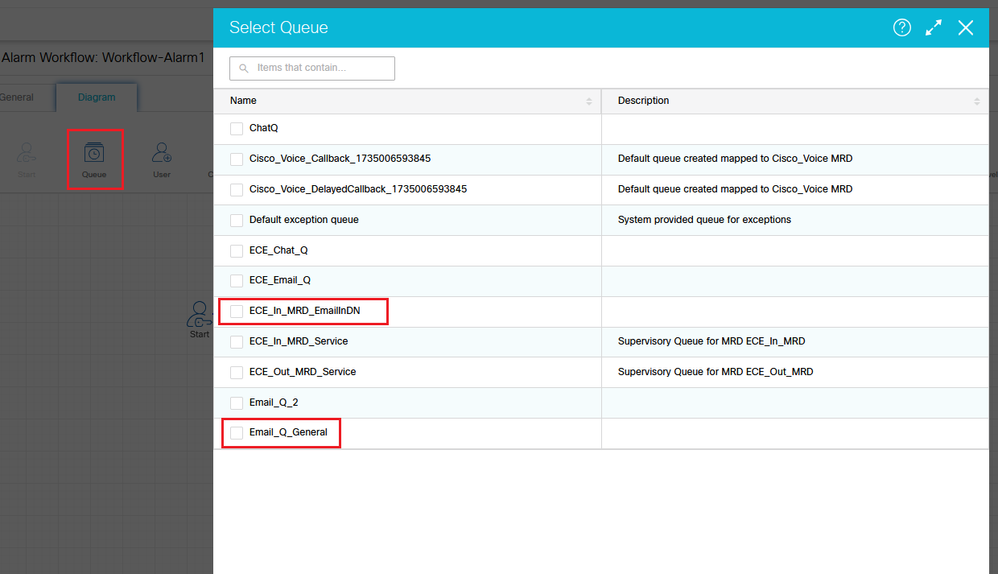
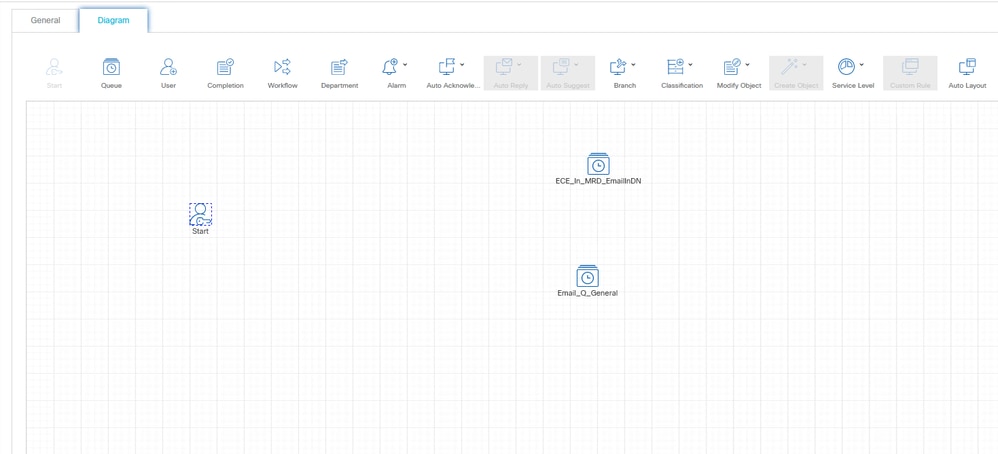
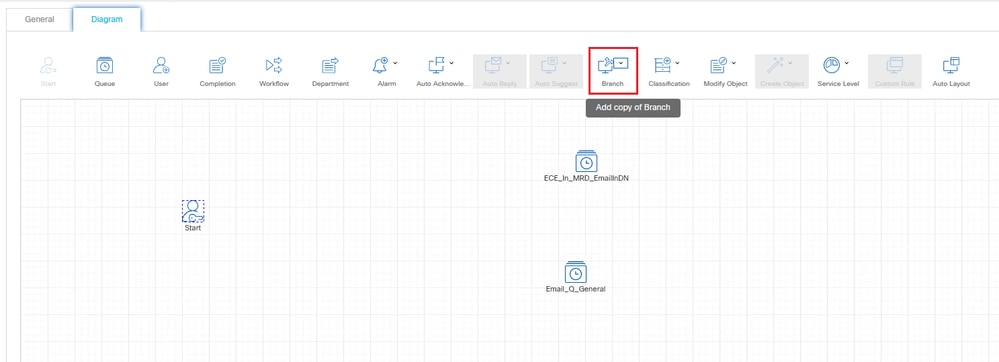
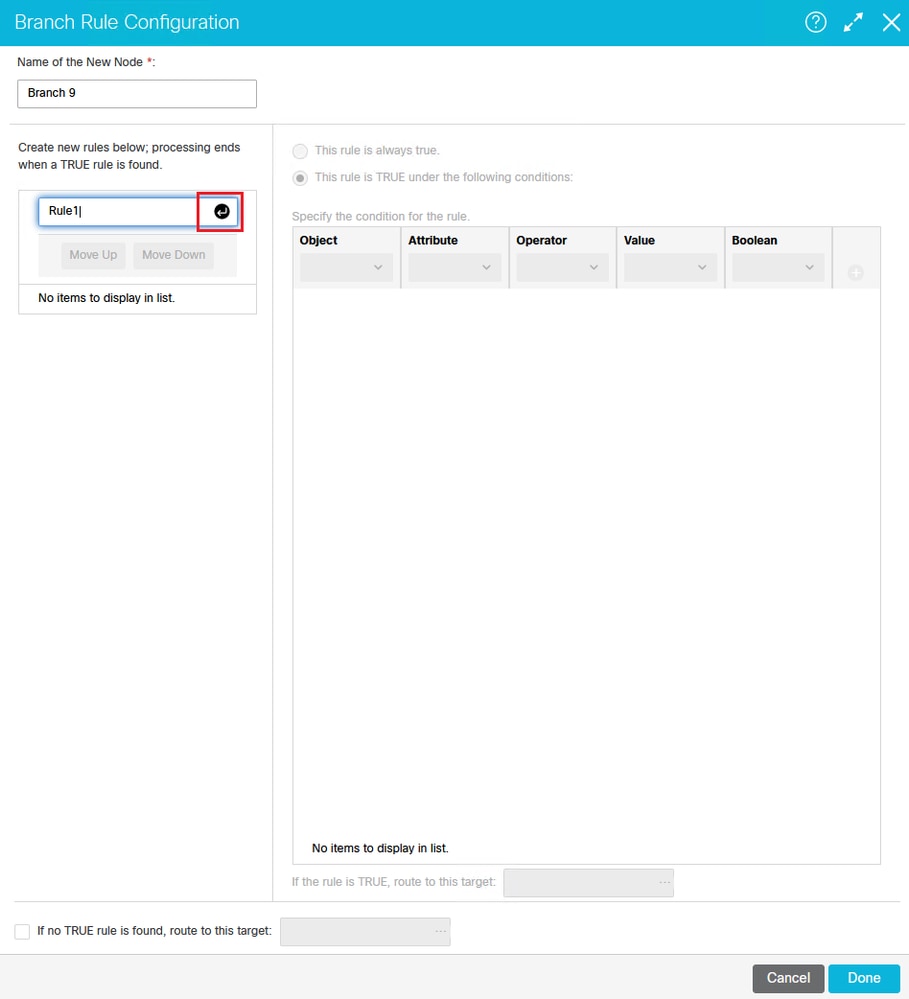
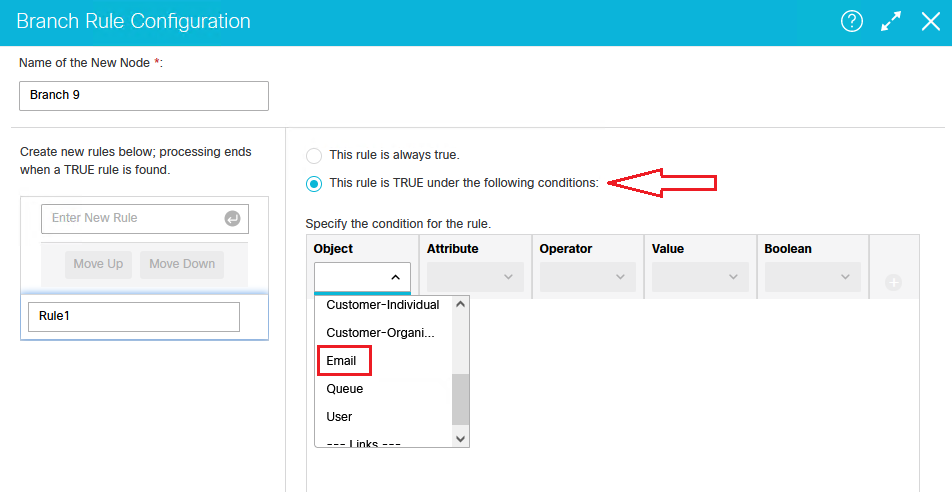
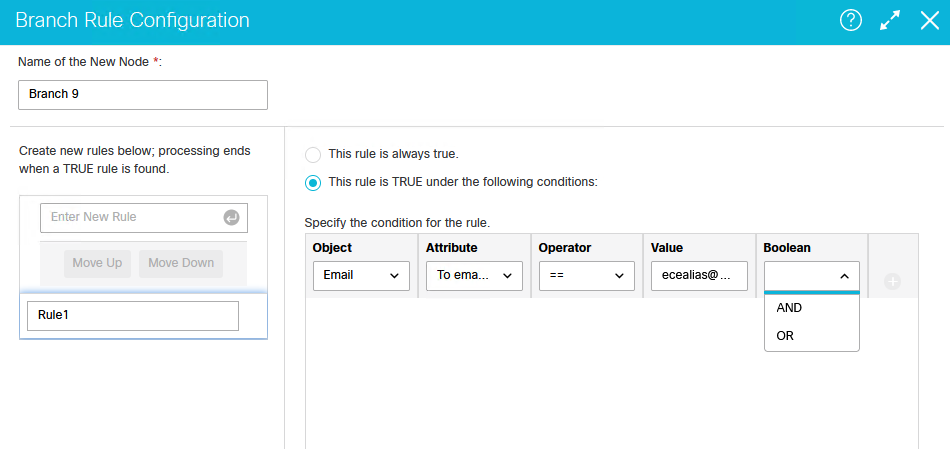
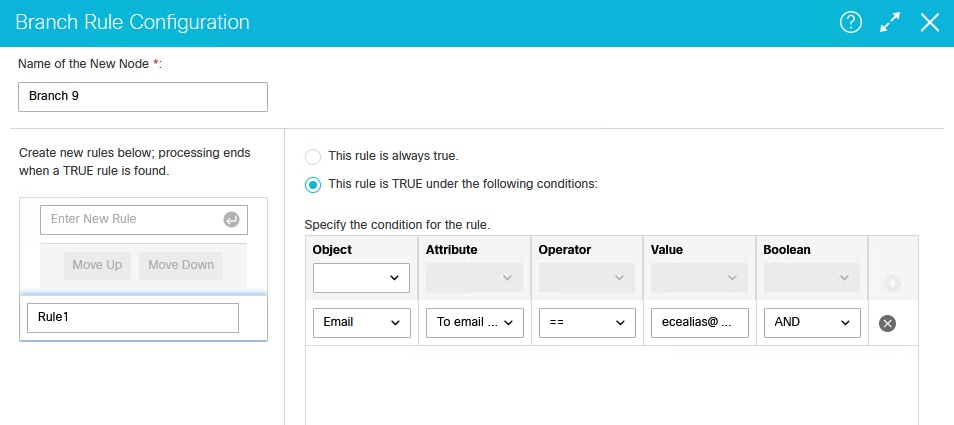

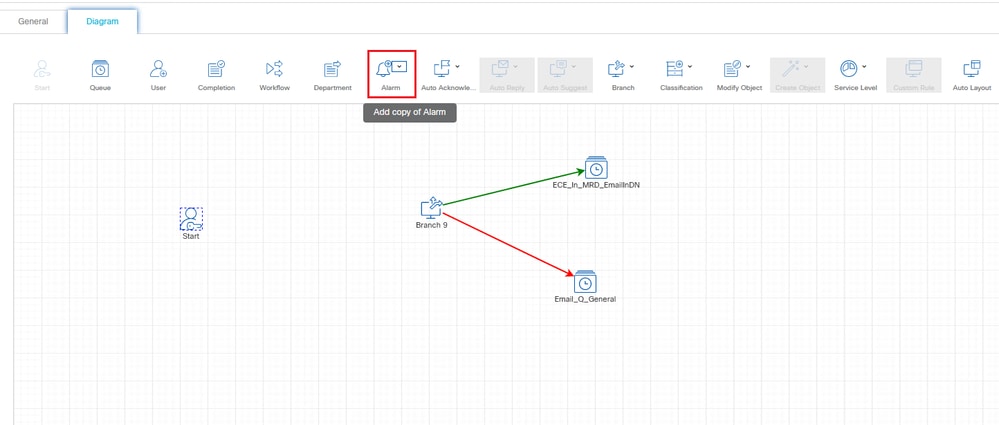
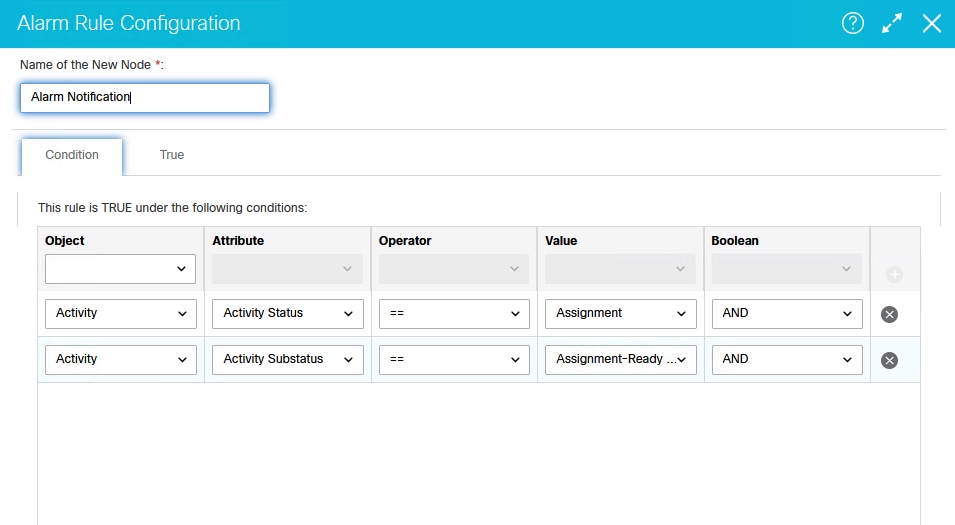
![Figure 10c: Configure the True Option on the [Basic] Tab of the Alarm Rule Configuration Screen](/c/dam/en/us/support/docs/contact-center/enterprise-chat-email-1261/222734-configure-ece-alarm-workflow-to-reproces-15.png)
![Figure 10d: Configure the True Option on the [Advanced] Tab of the Alarm Rule Configuration Screen](/c/dam/en/us/support/docs/contact-center/enterprise-chat-email-1261/222734-configure-ece-alarm-workflow-to-reproces-16.png)
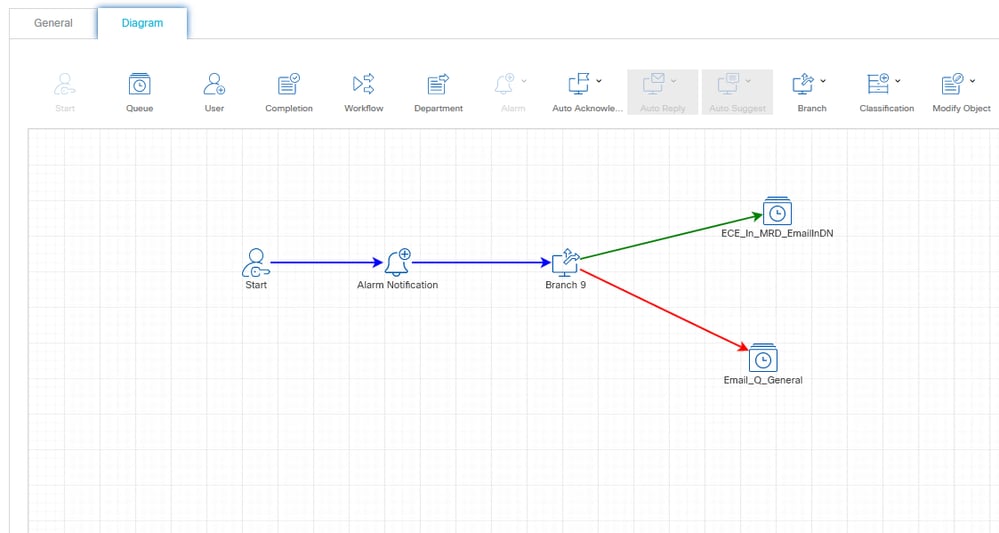
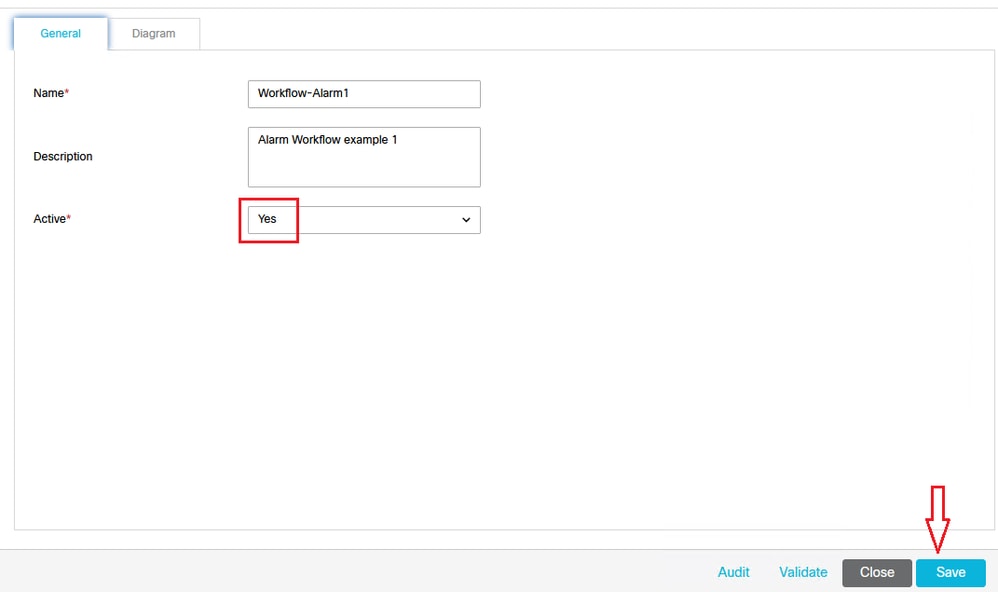
 フィードバック
フィードバック